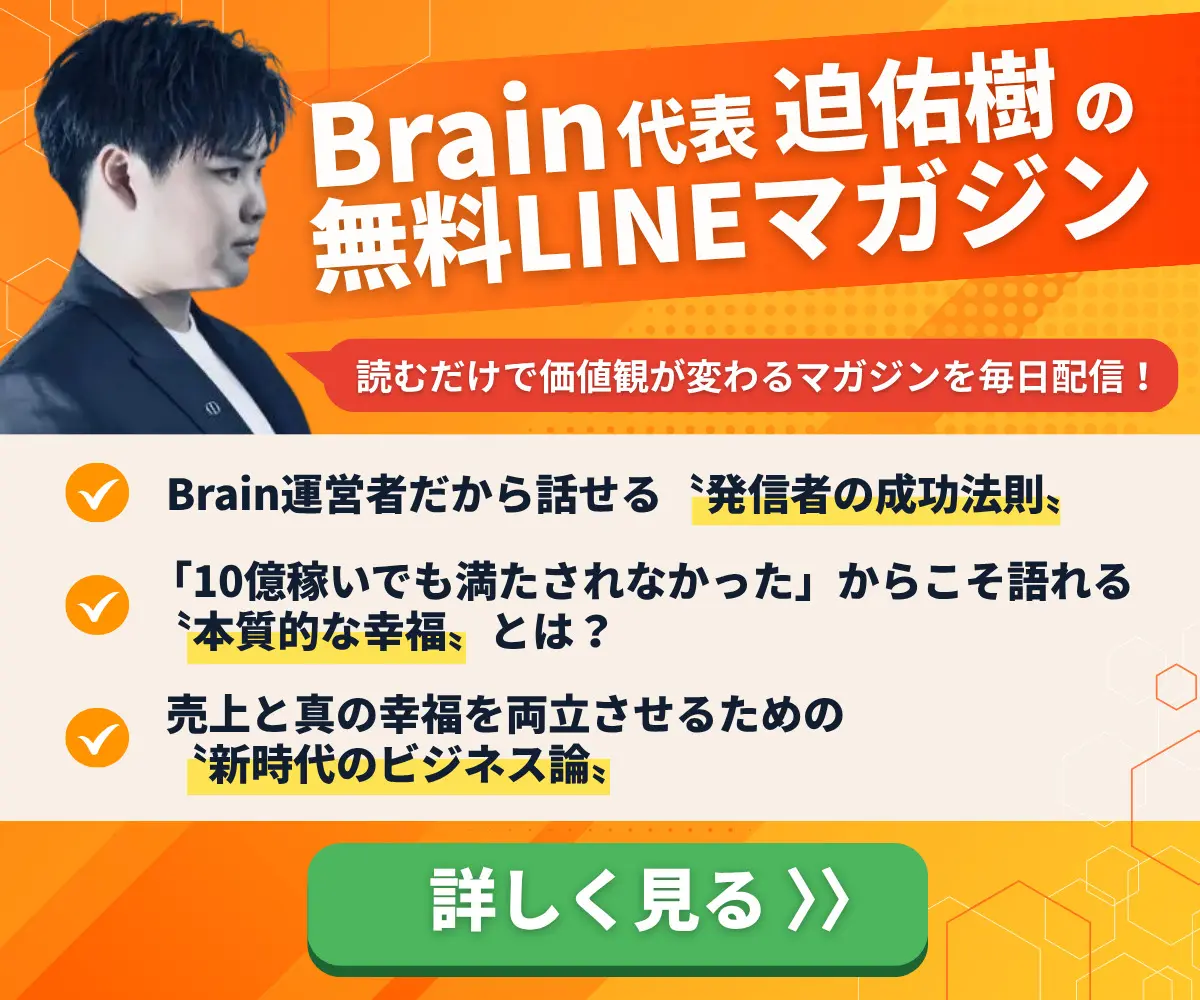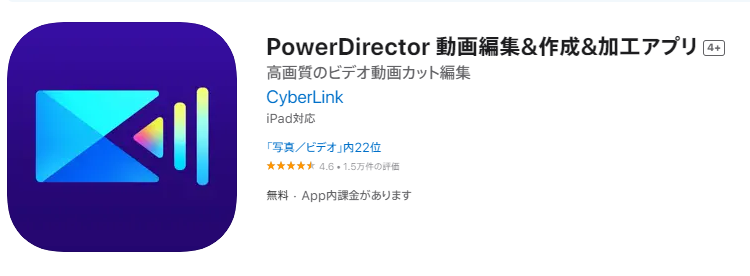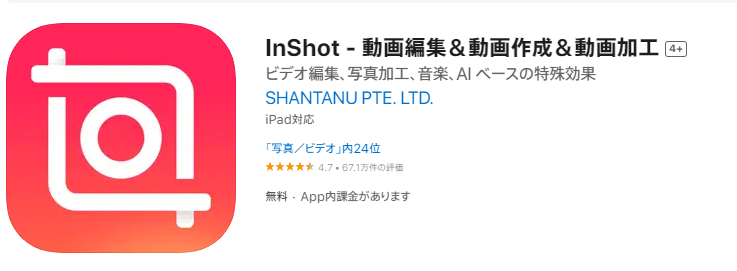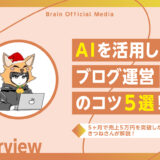「TikTokに動画を投稿したいけど、編集の方法がわからない」
「TikTokで文字を入れたり、BGMを挿入したりするにはどうしたらよい?」
「TikTokで流行りの動画を作るには?」
など考えていませんか?
TikTokは、さまざまな動画編集が可能なアプリです。誰でも簡単におしゃれでトレンドを押さえた動画を作成できます。
しかし、できることが多く、どんな編集ができるのかわからない方もいるのではないでしょうか。
そこでこの記事では、TikTokの動画編集に使える8つのやり方を解説します。
「TikTokでおしゃれな動画を作りたい」と考えている方は必見です。編集で使えるおすすめのアプリやよくある質問にも回答しているので、ぜひご一読ください。
目次
TikTokで編集した動画を投稿する流れをサクッと解説

TikTokでは、主に以下の3ステップで動画を投稿できます。
- 動画を撮影する
- 撮影した動画を編集する
- 動画を投稿する
動画は撮影せずに、スマートフォンのカメラのなかに入っているものを使っても問題ありません。また、編集をせずにそのままの動画をアップロードすることも可能です。
TikTokで動画を撮影する場合は、トップ画面の下部にある「+」マークをタップします。すると画面が切り替わるので、下部中央にある丸の形をした録画ボタンを押しましょう。録画ボタンを押している間は撮影でき、15秒〜10分程度の動画を作成できます。
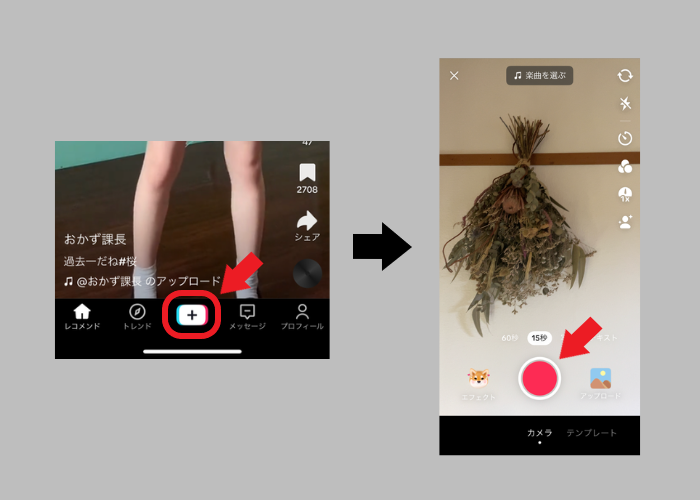
編集した動画をTikTokにアップする際には、ぜひこの流れを覚えておきましょう。
詳しい使い方については、関連記事「【初心者向け】TikTokの使い方まとめ!見るだけや編集方法など徹底解説」にて紹介しています。TikTokを初めて使用する方向けに画像をあわせて解説しているので、ぜひチェックしてみてください。
 【初心者向け】TikTok使い方ガイド|動画投稿の方法やプライバシー設定も徹底解説
【初心者向け】TikTok使い方ガイド|動画投稿の方法やプライバシー設定も徹底解説
TikTokで動画編集をする8つの方法

TikTokではさまざまな動画編集が可能です。こちらでは、知っておきたい8つのやり方を解説します。
- 動画内に文字を入れる
- 動画内の文字にエフェクトを追加する
- 複数の動画を組み合わせる
- 音楽をつける
- 動画にカットを入れる
- 動画の長さ・速度を変える
- フィルター・エフェクトを追加する
- アフレコを入れる・音声加工を施す
実際の画像とあわせて紹介するので、ぜひ参考にして動画編集を始めてみてください。
1.動画内に文字を入れる
動画内に文字を入れる際は、TikTokの編集画面の右側にある「Aa」というボタンをタップしましょう。
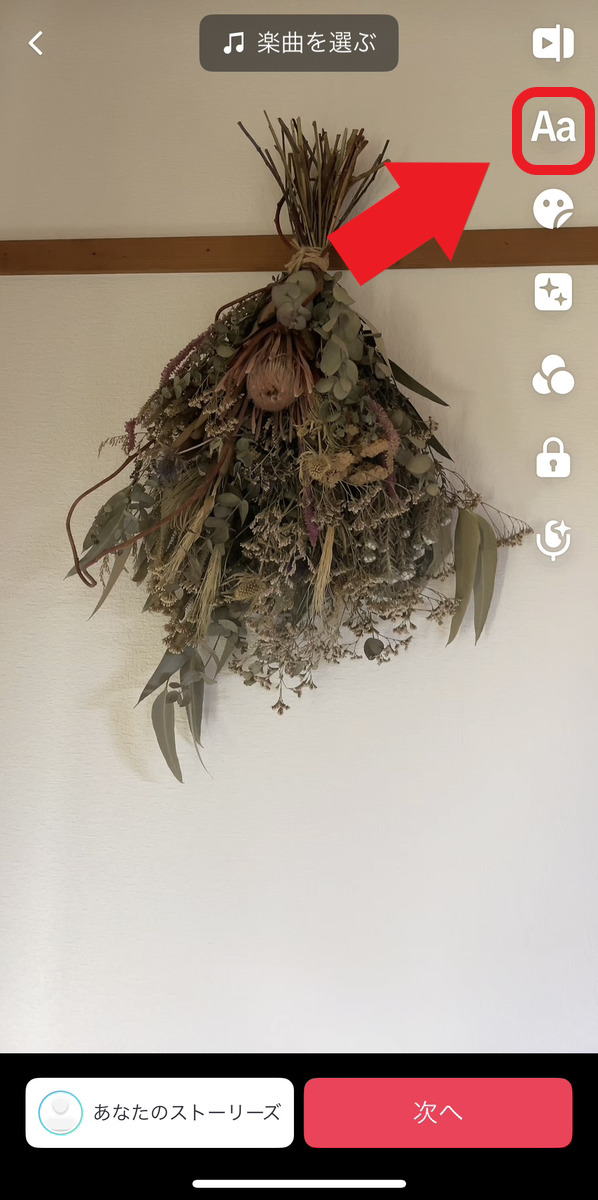
入力画面が表示されるので、入れたい文字を入力します。なお、文字はフォントや色の変更ができます。
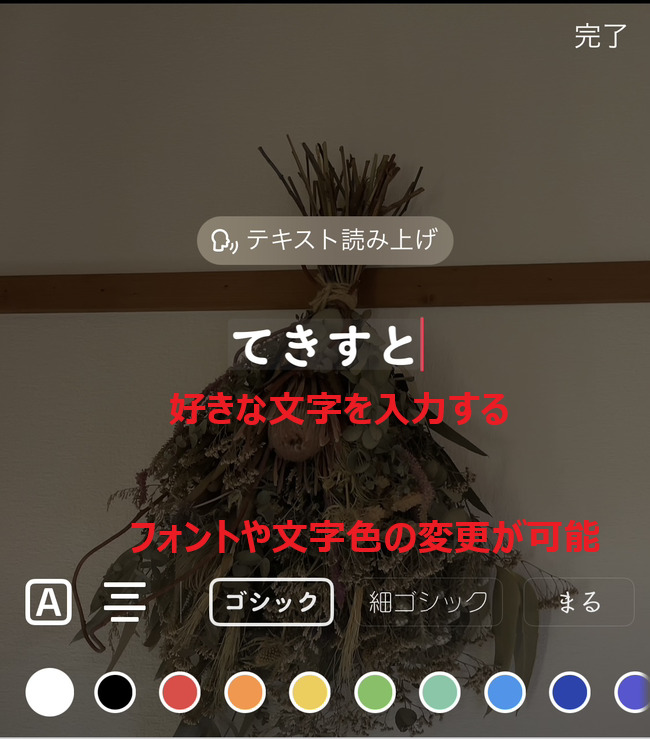
その後、画面右上にある「完了」をタップすれば、動画への文字入れは完了です。
2.動画内の文字にエフェクトを追加する
動画内に追加した文字には、エフェクトをかけることが可能です。こちらでは、以下3つのエフェクトを紹介します。
- 文字の位置を調整する
- テキストを読み上げる
- 文字の表示時間を設定するが可能
順番にみていきましょう。
1.文字の位置を調整する
文字の位置を調整する際は、移動させたい文字をタップしたまま動かしましょう。
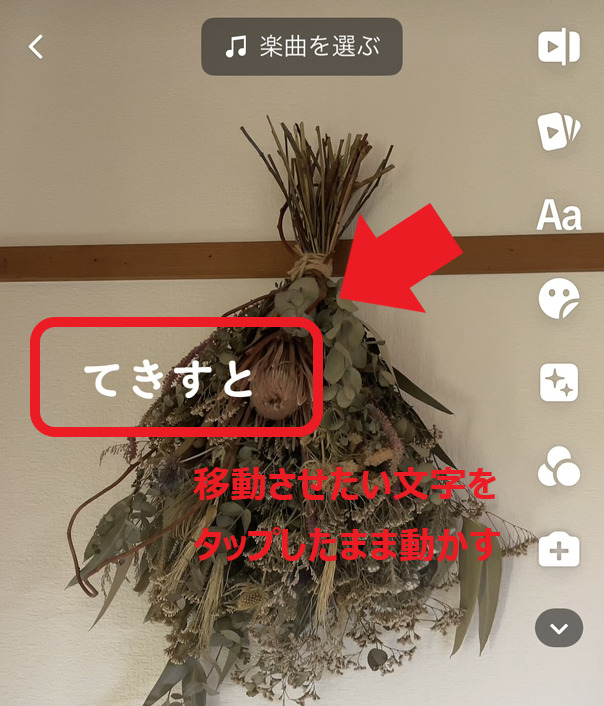
2.テキストを読み上げる
入力した文字は、TikTokの編集画面で読み上げさせられます。投稿者の代わりに機会が話してくれるため、わざわざ音声を録音したり、音のバランスを調整したりする必要がありません。
編集画面から、読み上げさせたいテキストをタップします。すると以下の画面が表示されるため、1番上の「テキスト読み上げ」を選択しましょう。
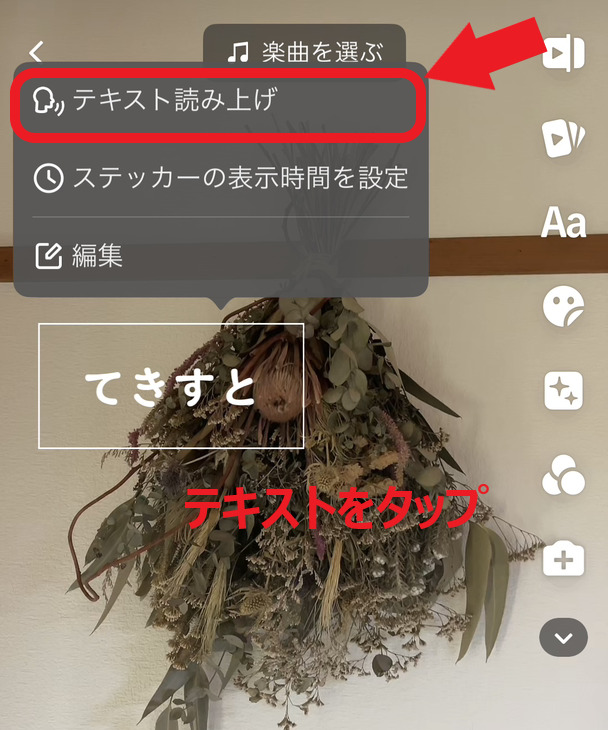
画面が切り替わり、読み上げるボイスを選べます。選択したボイスは、テキストの上に表示されます。
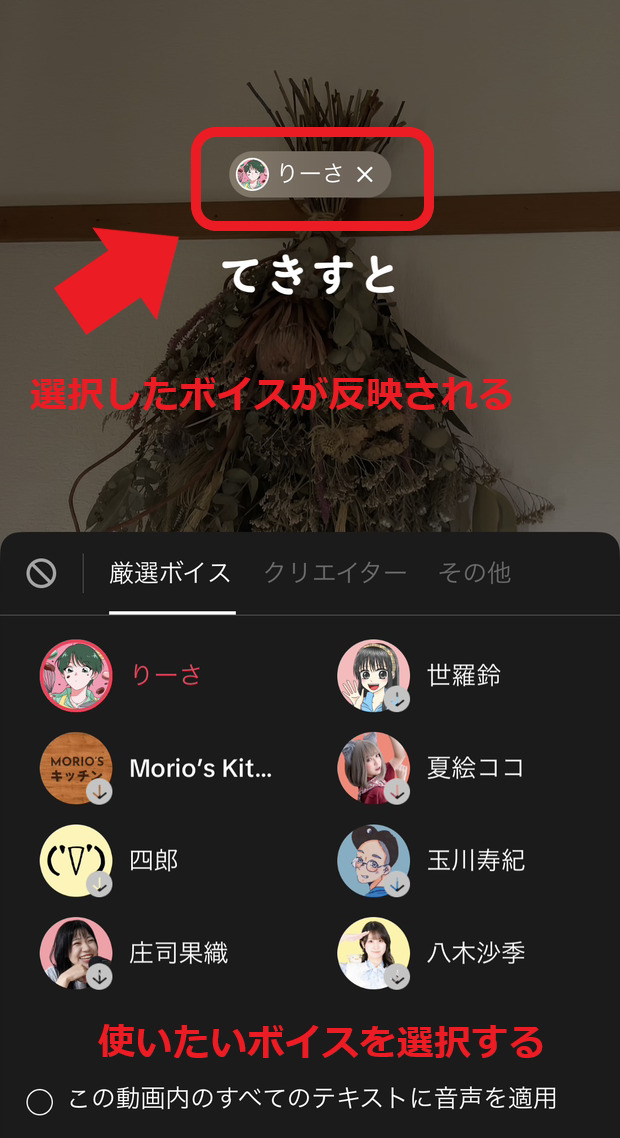
3.文字の表示時間を設定する
TikTokでは、文字の表示させる時間を設定できます。
まずは、読み上げさせたいテキストをタップし「ステッカーの表示時間を設定」をタップしましょう。
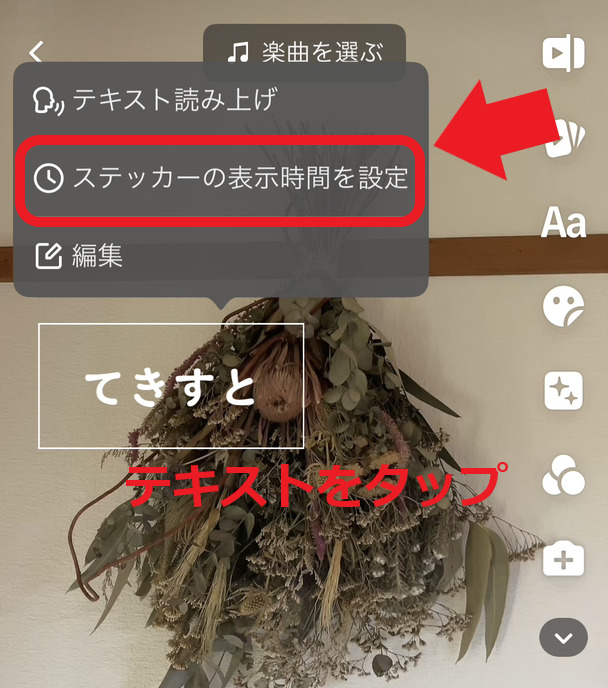
すると、文字の表示時間を設定する画面に切り替わります。
タイムラインの赤い部分が文字が表示される時間です。この部分を調節することで、表示時間の設定ができます。
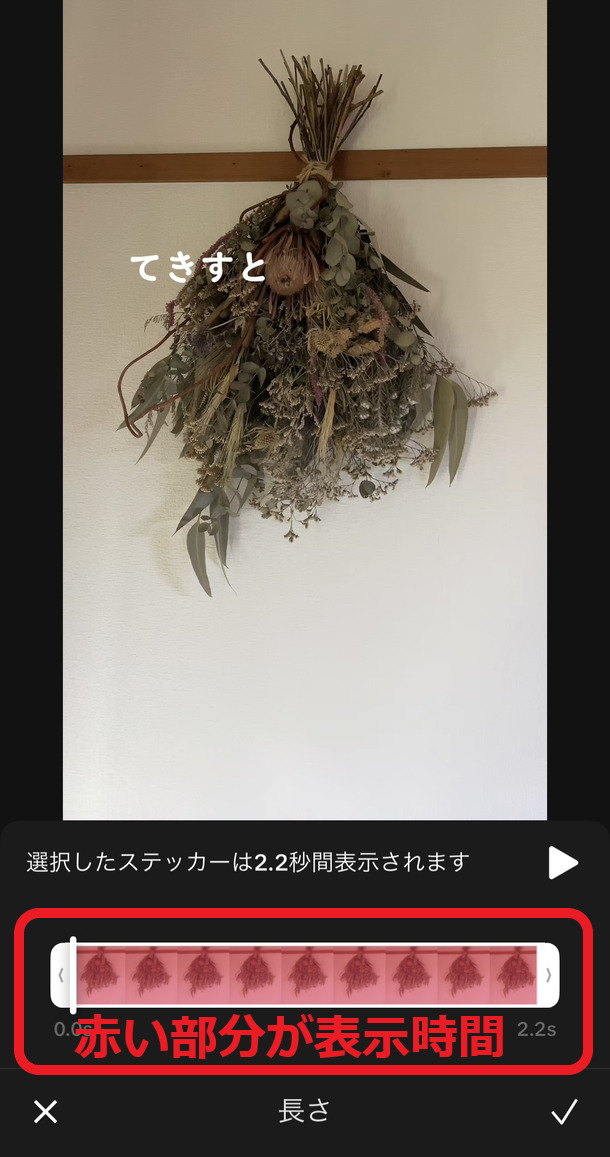
表示時間を設定し終わったら、右下にあるチェックボタンをタップして完了です。
3.複数の動画を組み合わせる
TikTokでは、複数の動画をつなげて1つの動画に編集できます。
まずは、撮影画面から「アップロード」をタップします。
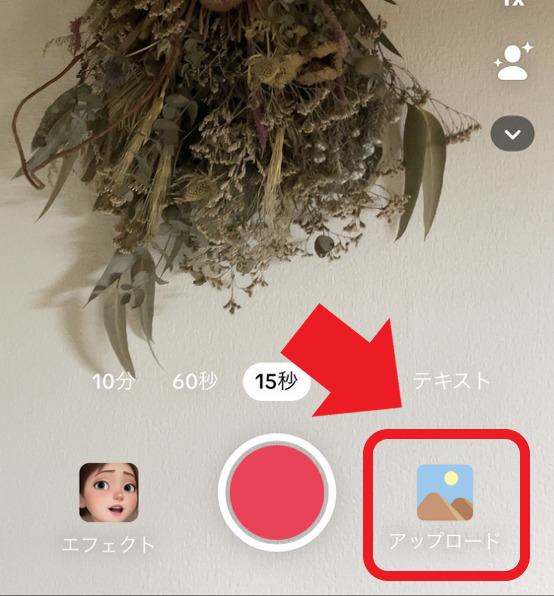
するとカメラロールが表示されるので、左下にある「複数を選択」をタップしましょう。
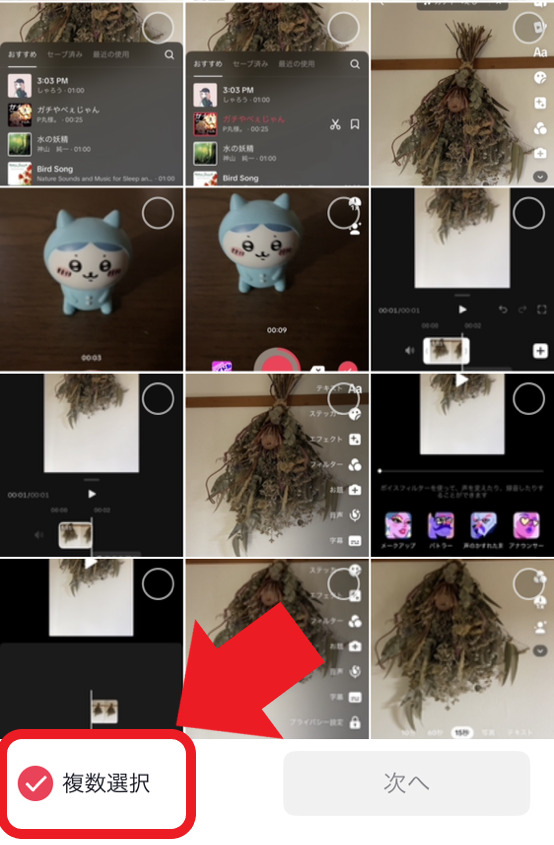
つなげたい動画をいくつか選択し、右下の「次へ」をタップすると、選んだ動画が1つになります。
4.音楽をつける
TikTokでは、動画に音楽をつけることが可能です。
以下2つの方法があるので、それぞれ解説します。
- 撮影時に楽曲を挿入する
- 編集時に楽曲を挿入する
順番にみていきましょう。
1.撮影時に楽曲を挿入する
音楽を流しながら撮影をすることが可能です。音楽にあわせて、動いたり踊ったりする際に便利です。
撮影時に楽曲を挿入するためには、撮影画面の上部にある「楽曲を選ぶ」をタップします。
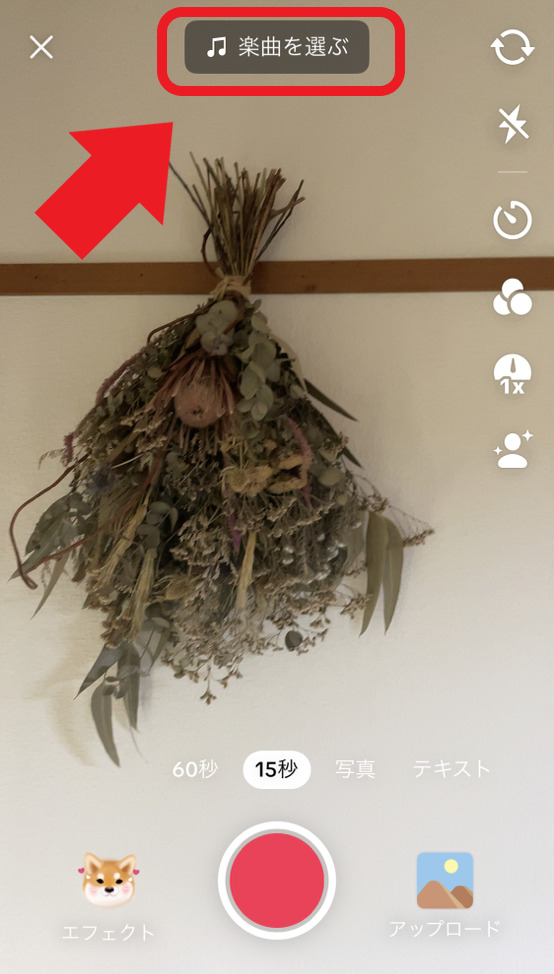
すると、撮影時に流す曲を選べます。使いたい曲が見つかったら、楽曲をタップし左側に出てくるチェックボタンをタップしましょう。
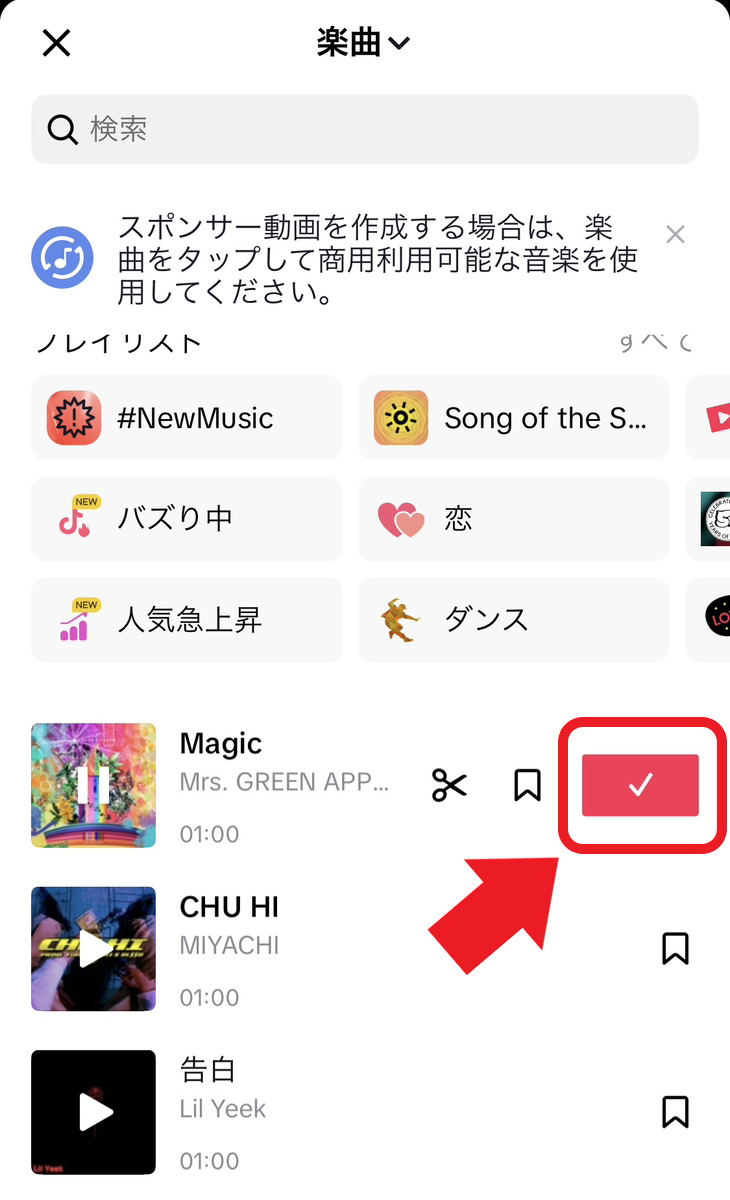
撮影画面に戻り、上部に選択した曲が表示されていれば完了です。

録画ボタンを押すと、楽曲が自動で再生されます。
2.編集時に楽曲を挿入する
編集画面の上部にある「楽曲を選ぶ」をタップします。
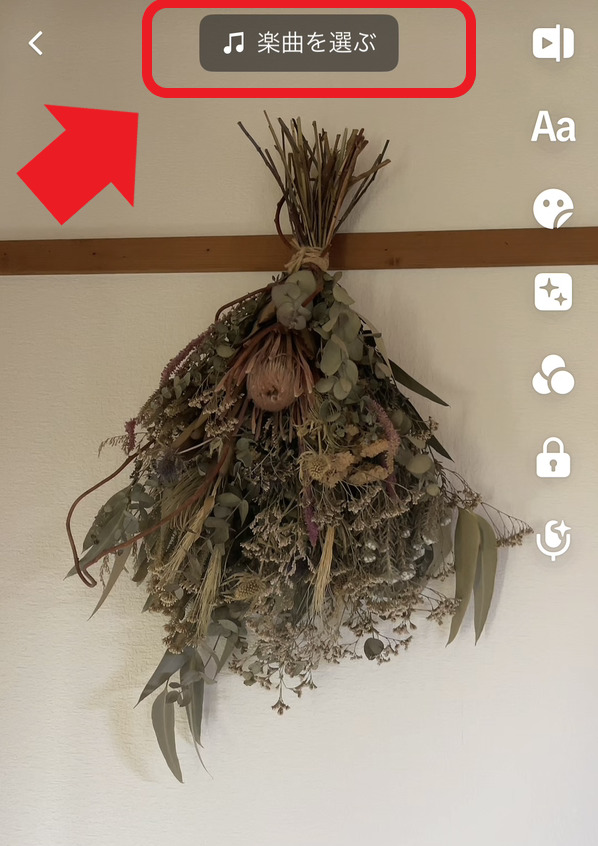
すると楽曲を選べるので、入れたい曲をタップしましょう。
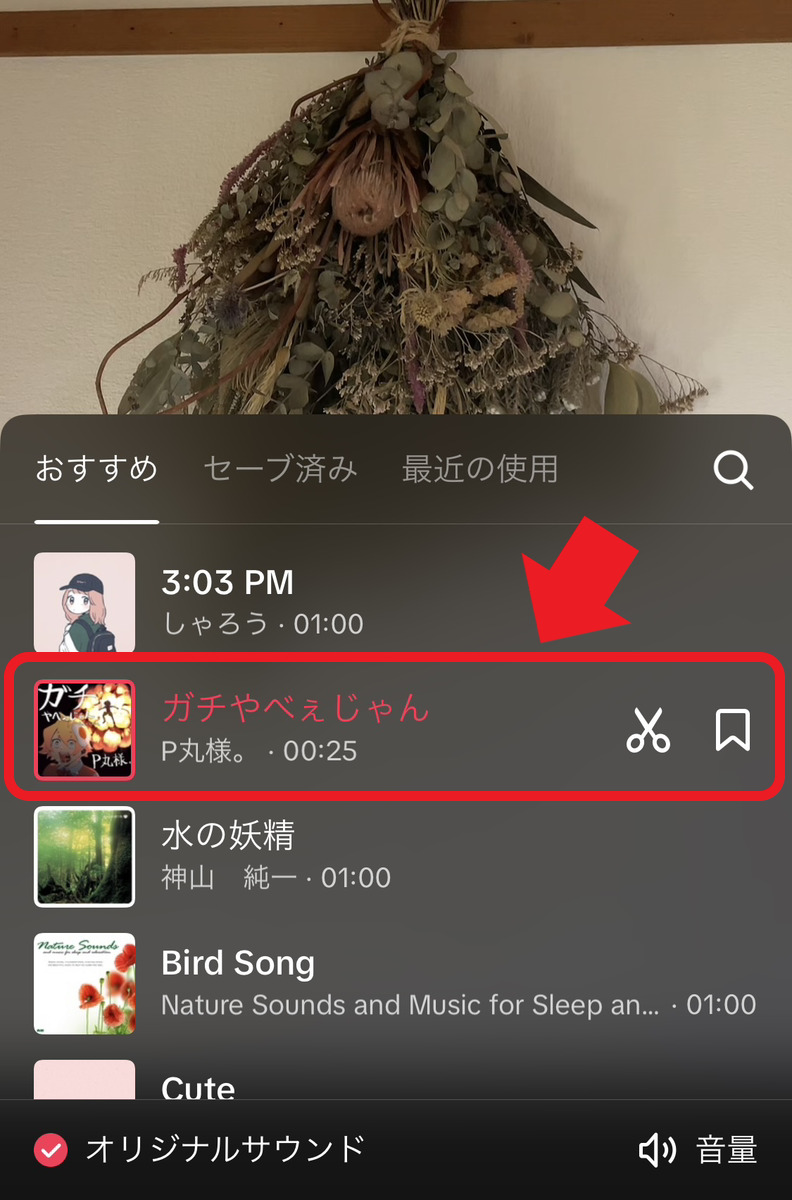
編集画面に戻り、上部に選択した曲が反映されていれば完了です。
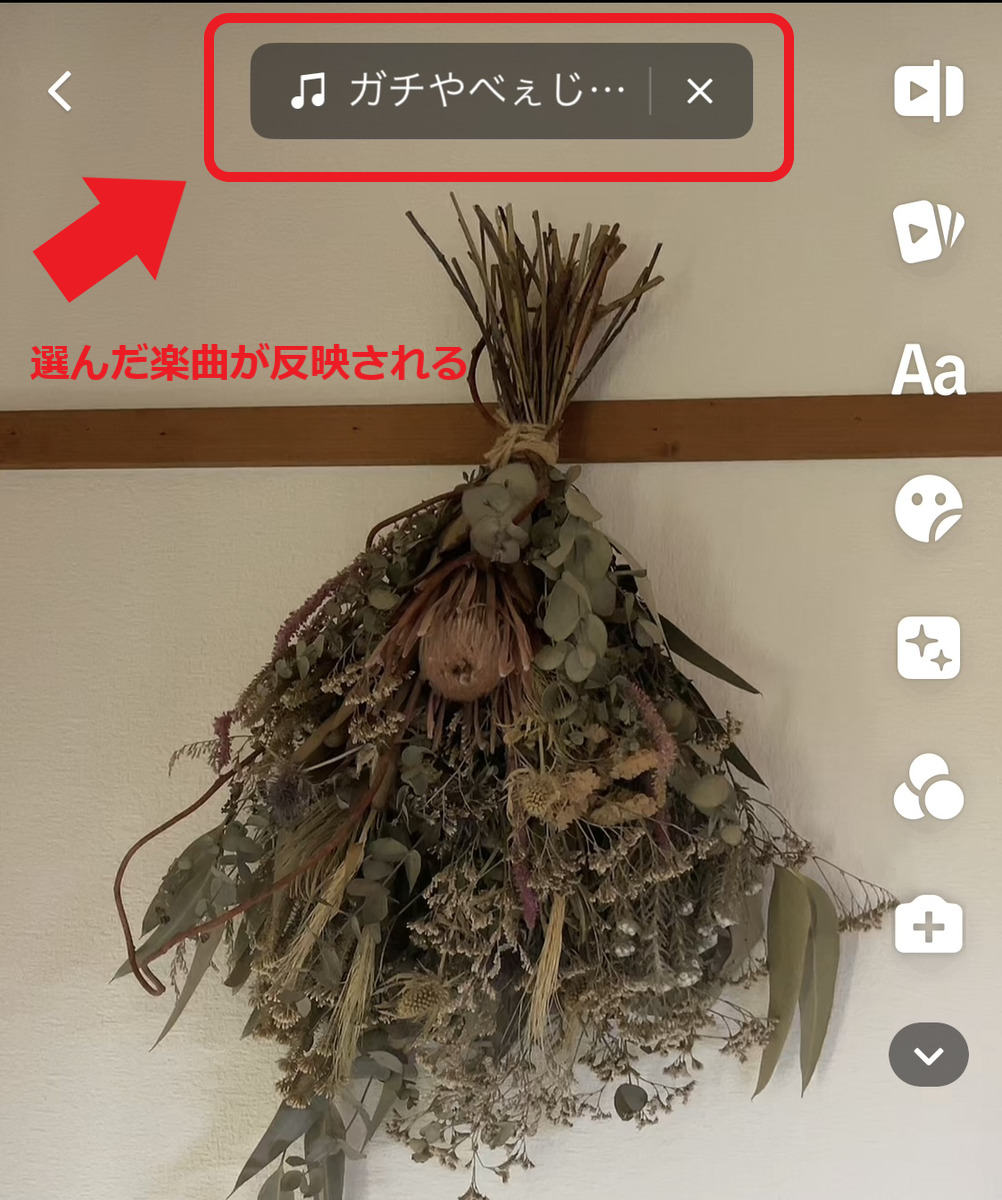
5.動画にカットを入れる
TikTokには、動画をカットする機能があります。撮影時に何回でも動画を止めたり再開したりできるので、ぜひ覚えておきましょう。
まずは、撮影画面で録画ボタンをタップします。
録画を開始すると、以下画像のようにボタンが四角になるので、タップすることでカットを入れることが可能です。
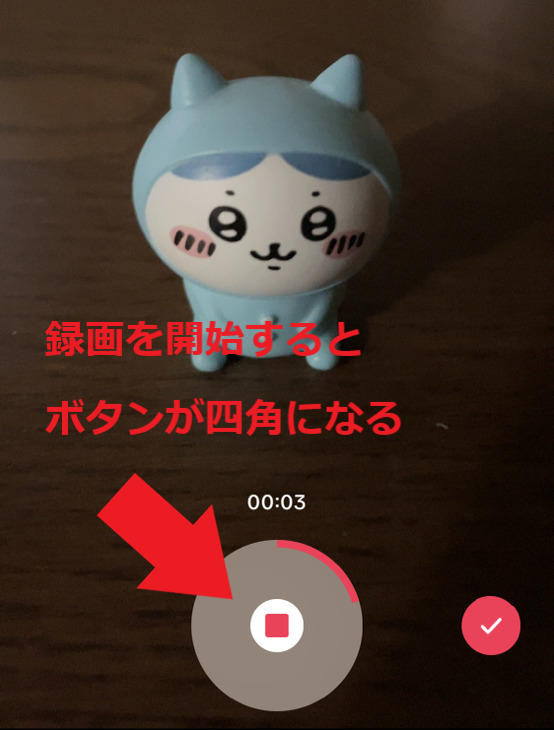
なお、カットした部分は、以下のように白く表示されます。
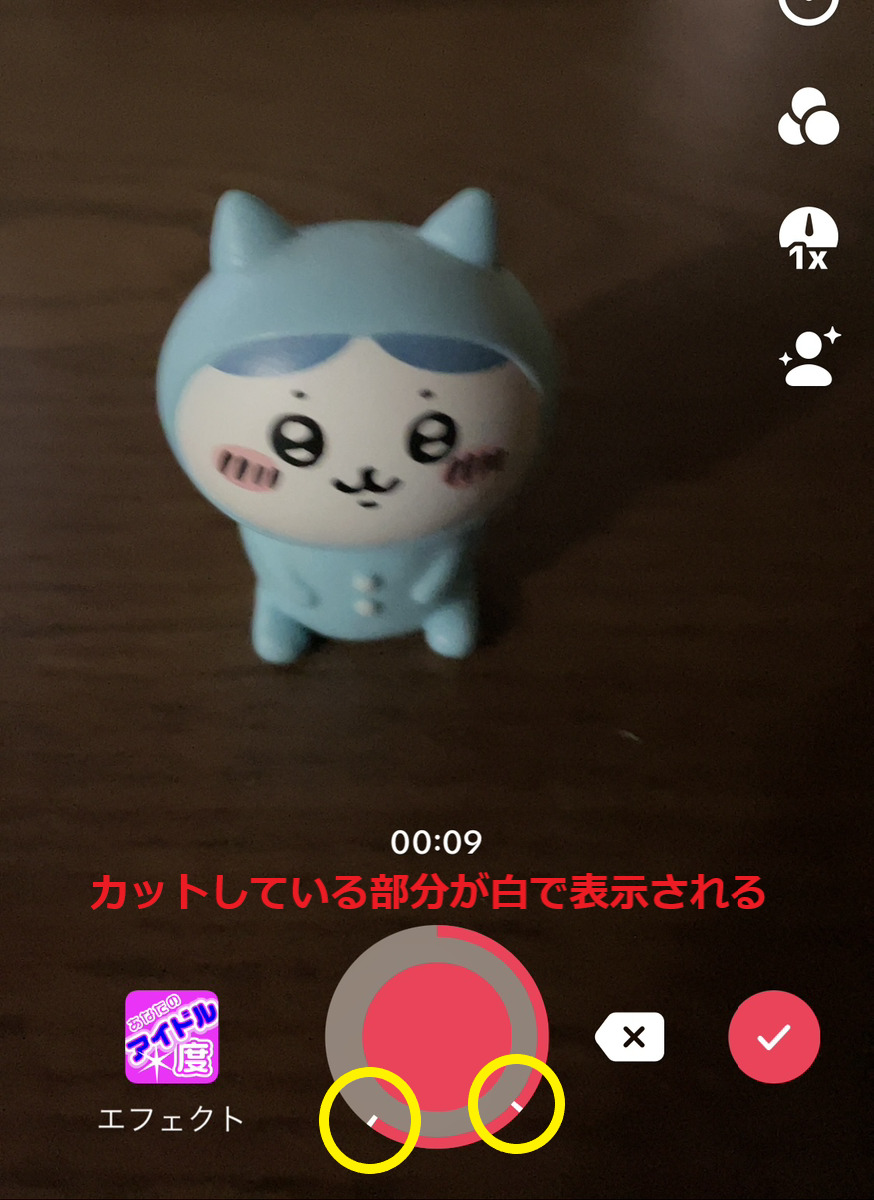
6.動画の長さ・速度を変える
動画の長さや速度を変える際には、右側の1番上にある再生マークをタップしましょう。
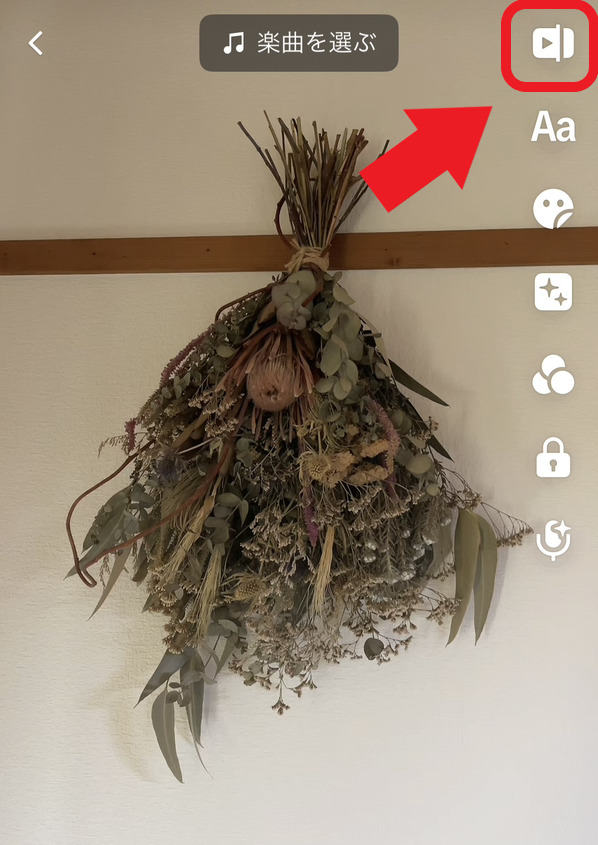
枠内を調整することで、動画の長さを決められます。
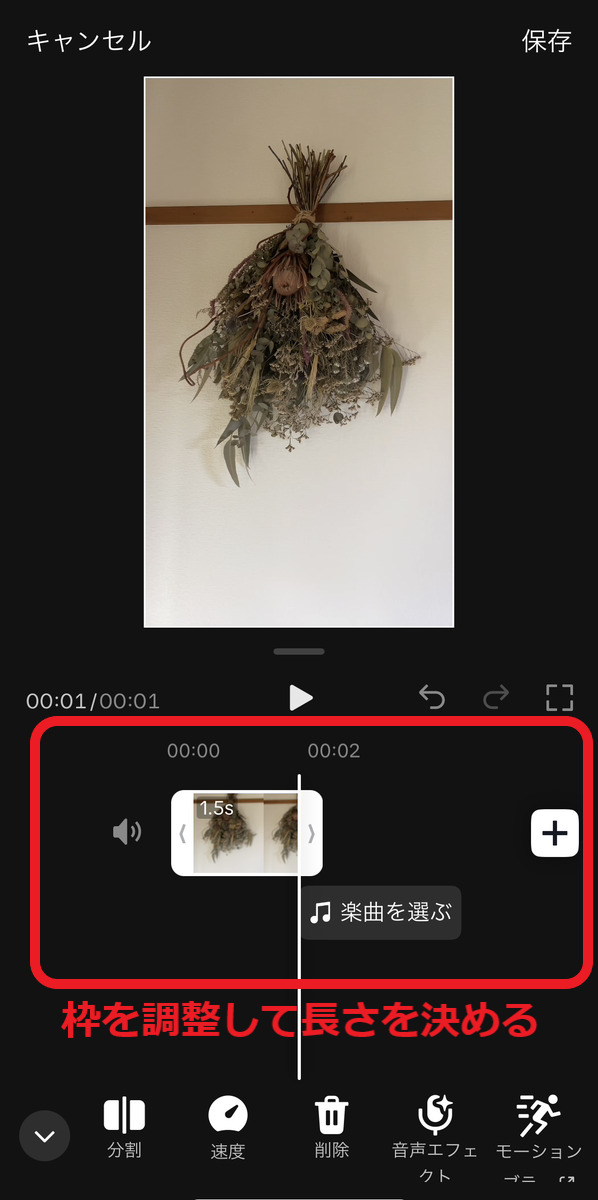
同じ画面から速度の調整が可能です。0.1~10倍まで選べるので、好きな速さを選びましょう。
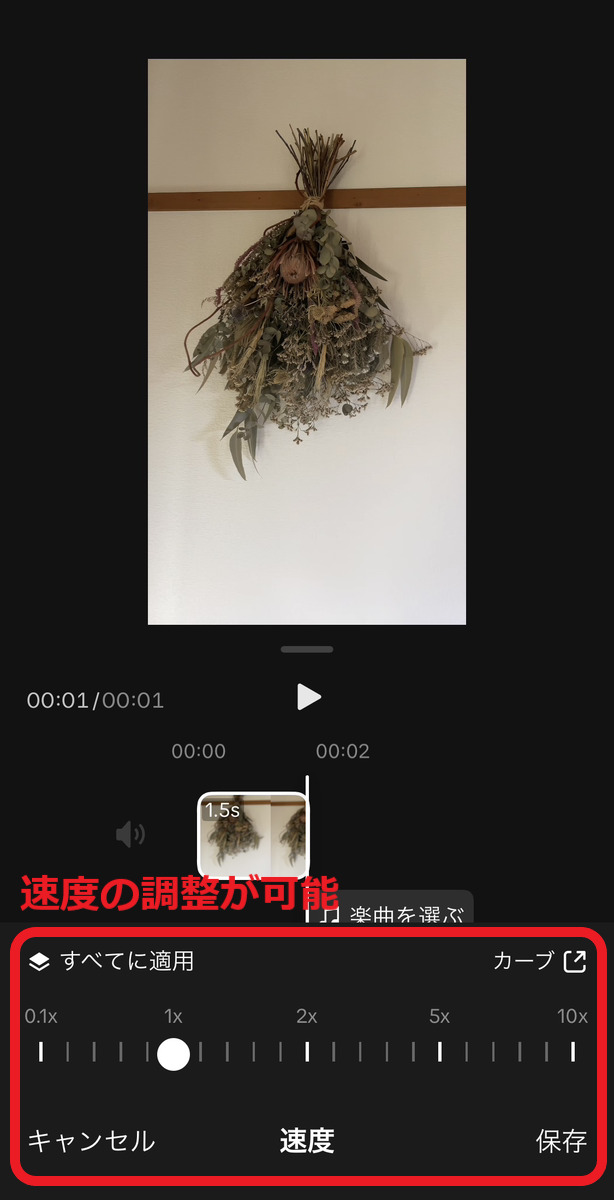
7.フィルター・エフェクトを追加する
TikTokには、動画にフィルターやエフェクトを追加できます。
やり方は簡単で、まずは編集画面から「エフェクト」か「フィルター」をタップしましょう。
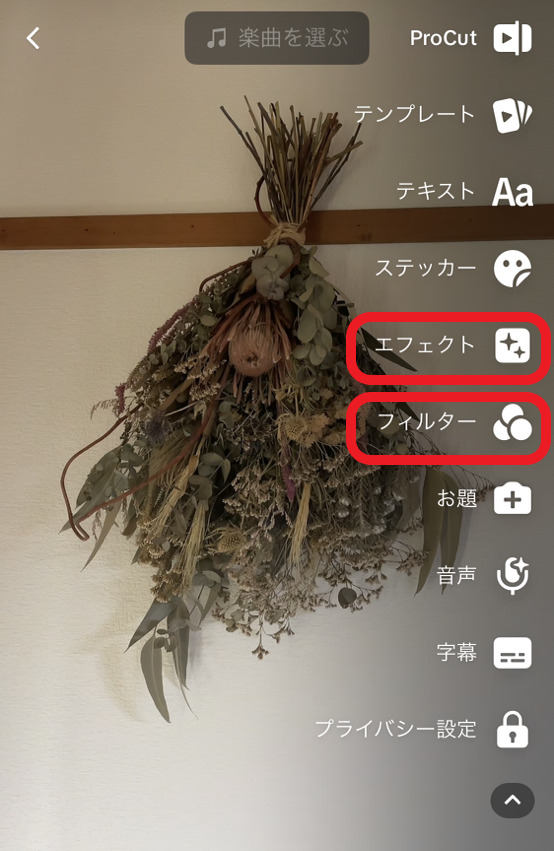
あとは、用意されているもののなかから好みのエフェクト・フィルターを選ぶだけです。なお、選択したものはプレビューで確認できます。
8.アフレコを入れる・音声加工を施す
TikTokには、アフレコを入れることが可能です。
まずは、編集画面の右側にある「音声」をタップしましょう。
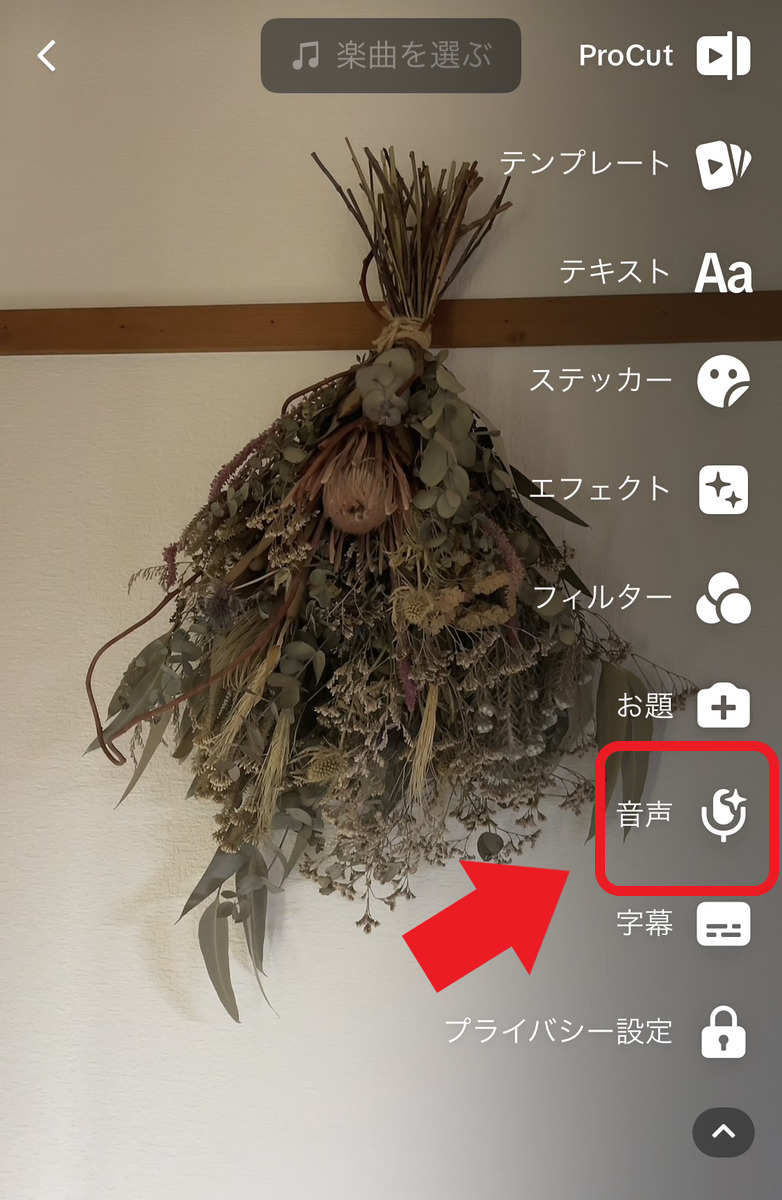
画面が切り替わるので、音声に加工を施したい場合は、ボイスフィルターを選択します。選択が終わったら、画面下部の「録音」ボタンをタップしましょう。
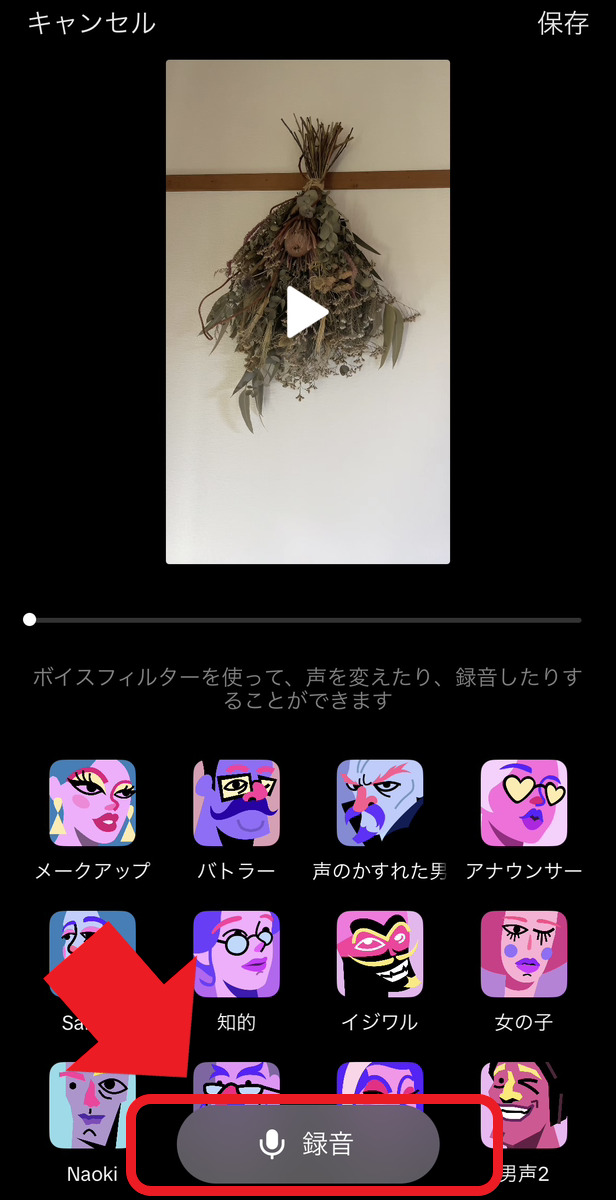
画面の下にあるマイクのマークをタップしている間は、アフレコができます。アフレコがおわれば、右下の「完了」ボタンを押して終了です。
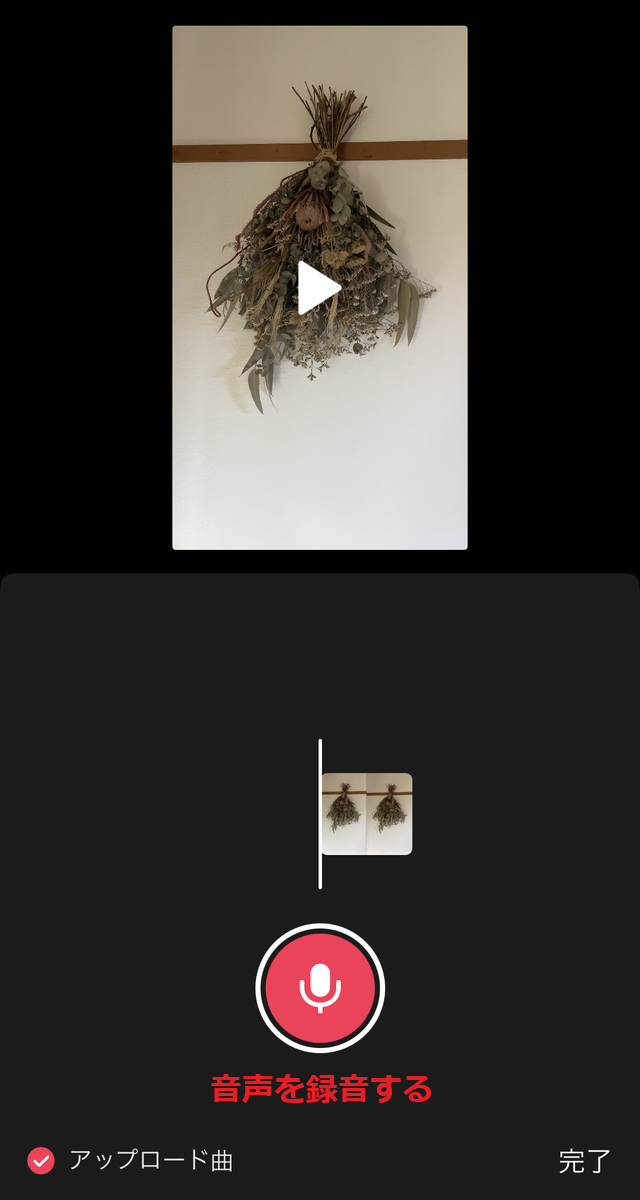
このようにTikTokではさまざま編集ができるので、ぜひ自分好みの動画を作成してみてください。
なお、TikTokは上手く活用することで収入を得られます。具体的なノウハウは、関連記事「【半年で600万円】TikTokでマネタイズする4つの方法とは!フォロワー30万人超のひよさんにインタビュー」にて紹介しています。TikTokのマネタイズに興味のある方は必見の内容です。
 【半年で600万円】TikTokでマネタイズする4つの方法とは!フォロワー30万人超のひよさんにインタビュー
【半年で600万円】TikTokでマネタイズする4つの方法とは!フォロワー30万人超のひよさんにインタビュー
TikTokで動画編集をする際におすすめのアプリ5選

TikTokに投稿する動画を編集するなら、アプリの活用がおすすめです。TikTokだけでは作れないクオリティの高い動画を簡単に作成できるためです。
こちらでは、以下5つのおすすめアプリを紹介します。
- PowerDirecto
- InShot
- Promeo
- Cap Cut
- iMovie
各アプリの特徴も紹介するので、ぜひチェックしてみてください。
1.PowerDirecto|編集機能が豊富で使いやすい
PowerDirectoは、音楽・BGM とナレーションとの音量バランスを調整できるのが特徴です。人の動きを自動で追従してエフェクトをかけたり、背景を切り抜いて合成動画を作れたりできます。
タイトルや字幕機デザインなどの種類が豊富であり、TikTokで目を引くおしゃれな動画をサクッと作成できます。
2.InShot|初心者向けの動画編集アプリ
InShotの強みは、アプリから直接TikTokに動画をアップできることです。編集から投稿までを一貫しておこなえます。
主な機能は、以下のとおりです。
- 動画のカット
- トリミング
- 分割
- フィードやストーリーのフレームサイズの調整
操作は直感的におこなえて簡単なので、初めてTikTokの編集をする方にもおすすめできます。
3.Promeo|おしゃれなテンプレートを多数用意
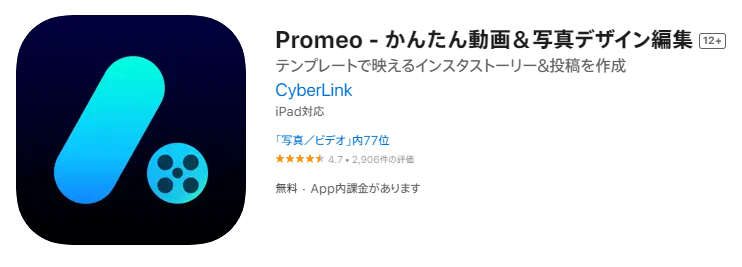
Promeoは、1万種類以上のテンプレートのなかから、写真や動画を作れるアプリです。
用意されているテンプレートは、どれもクオリティが高いものばかりです。そのため、動画編集に手間をかけずに、簡単におしゃれなTikTok用の動画を作成できます。
4.Cap Cut|TikTokとの親和性が高い
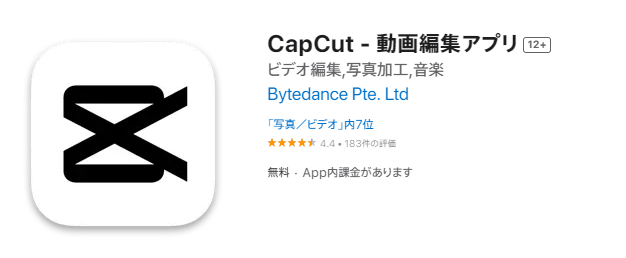
Cap Cutは、TikTokの運営会社と同じByteDance社が提供している動画編集アプリです。
そのため、TikTokとの親和性が高いのが魅力です。たとえば、完成した動画をそのまま投稿したり、TikTokで保存した楽曲をCap Cutでそのまま使えたりできます。
5.iMovie|iPhone・iPadユーザーにおすすめ
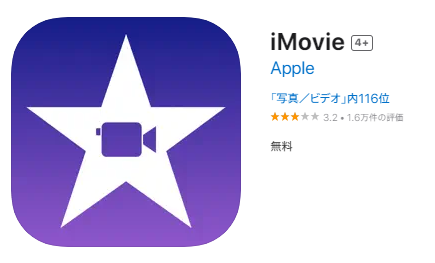
iMovieは、iOSやMacで利用できる動画編集アプリです。そのため、Android端末では使用できません。
iMovieを使えば、アプリ内のライブラリを使ってBGMを追加したり、オーディオエフェクトをかけられたりします。iPhone・iPadユーザーは、ぜひ利用してみてください。
TikTokの動画編集に関するよくある質問

こちらでは、TikTokの動画編集においてよくある、以下の質問に回答します。
- 編集中の動画は保存できる?
- 音楽にあわせて動画編集するには?
- 流行りの動画はどうやって作れる?
確認しておくことで、効率よく動画を作れたり、TikTokでバズる動画が作成できたりします。ぜひチェックしておきましょう。
1.編集中の動画は保存できる?
TikTokでは、編集中の動画を保存することが可能です。
保存する場合は、編集画面から右下の「次へ」をタップします。
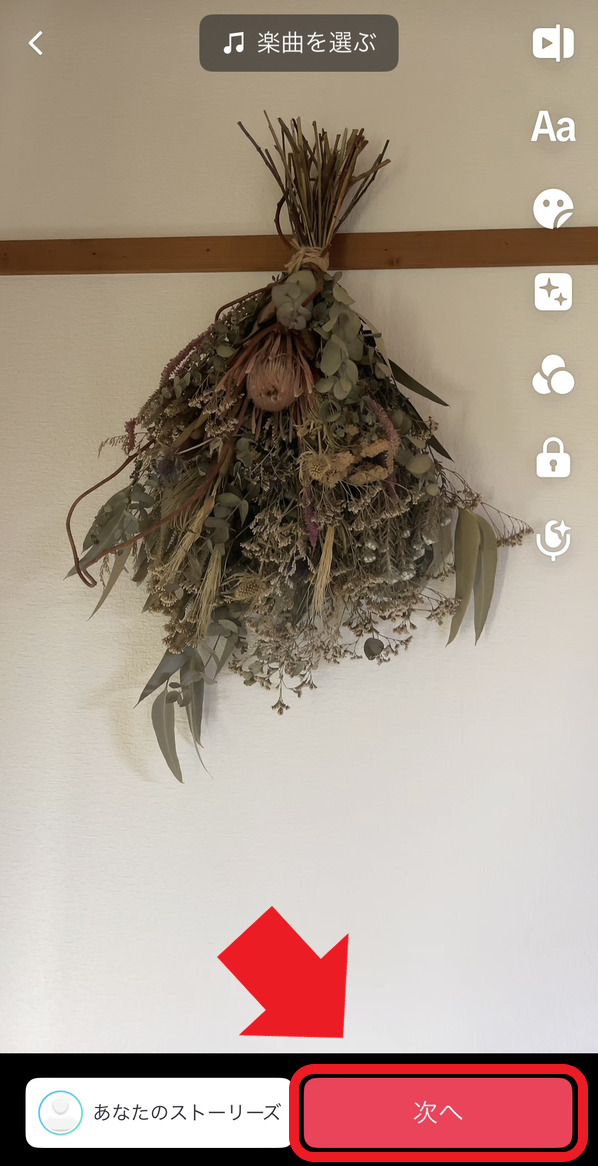
すると投稿画面が表示されるので、左下の「下書き」をタップしましょう。これでTikTokに編集中の動画が保存されます。
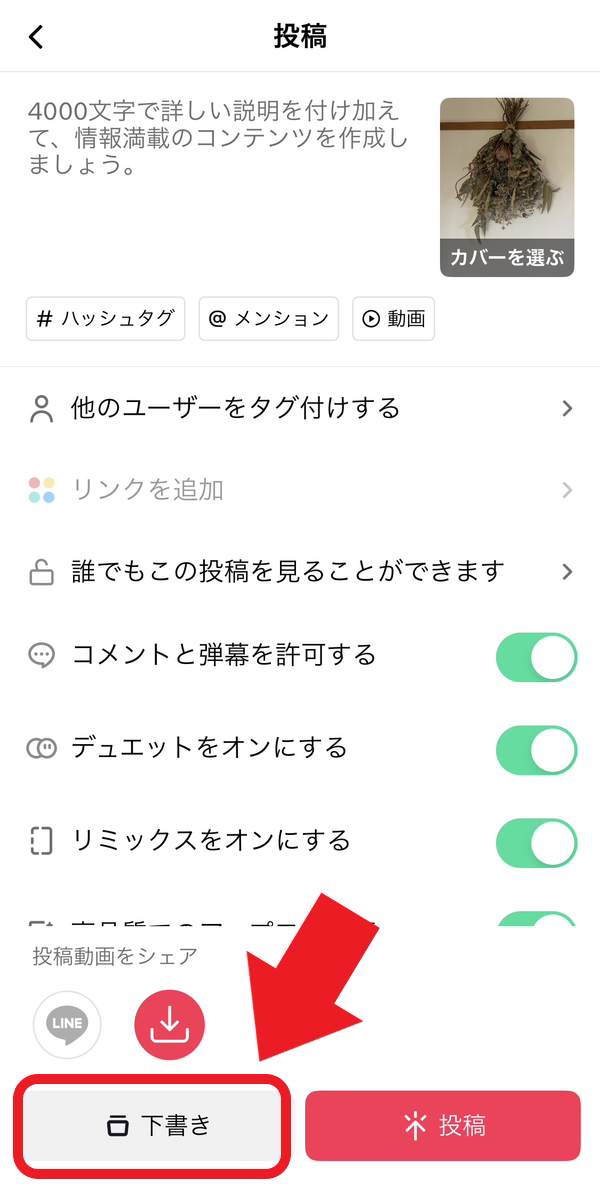
なお、ホーム画面から右下の「プロフィール」から、下書き保存した動画を再度編集できます。

2.音楽にあわせて動画編集するには?
TikTokでは、音を流しながらの撮影が可能です。そのため「踊ってみた」系の動画をアプリ内で作成できます。
ただし、TikTokで「音ハメ」と呼ばれる音楽と動作がぴったりとあった動画を作るのは難しいです。ある程度音楽にはめることはできますが、ぴったりとあわせたい場合はPowerDirectoやInShotなどの他の動画編集アプリを使いましょう。
3.流行りの動画はどうやって作れる?
TikTokで流行りの動画を作るためには、主に以下のポイントを意識することが大切です。
- 流行りの曲を使用する
- 他の流行っている動画を真似する
- 動画の最初に引きを作る
TikTokは、SNSのなかでも特にトレンドの移り変わりが早いです。そのため「なにが流行っているのか」「どんな動画がウケているのか」など、常にアンテナを張るようにしましょう。
TikTokは短尺の動画ですが、最後まで見てもらえる工夫をすることも重要なポイントです。
ぜひこの記事を参考にして、TikTokの動画を編集してみてください。
なお、TikTokを活用することでマネタイズが可能です。「TikTokで稼いでみたい」と考えている方は、ぜひ以下のBrainをチェックしてみてください。600万円以上をマネタイズしたノウハウを余すことなく紹介しています。
TikTokで累計600万円マネタイズしたロードマップ

ひよさんのBrain「【TikTok運用ロードマップ】たった半年で0から累計600万円以上マネタイズした全ノウハウ公開」では、0からTikTokで稼ぐためのテクニックを公開しています。
- 誰も失敗しないアカウント設計
- 1投稿目からバズを生み出すことができるアルゴリズム分析
- もうずっと困らないコンテンツのネタ出し方法
- バズらせる編集の基礎から応用編
- TikTokの具体的なマネタイズ方法
今後TikTokで稼いでいきたい方にとって、必見の内容です!
▼無料のインタビュー記事はこちら▼